Als u Horizon Cloud-tenants met de VMware Identity Manager-service wilt integreren, maakt u een verzameling van virtuele apps in de VMware Identity Manager-console die zowel Horizon Cloud-tenantinformatie als synchronisatie-instellingen bevat, en synchroniseert u bronnen en rechten van de Horizon Cloud-tenant naar de VMware Identity Manager-service.
Als u meerdere Horizon Cloud-tenants hebt, kunt u afzonderlijke verzamelingen van virtuele apps maken voor elke tenant of alle tenants configureren in één verzameling, afhankelijk van uw behoeften. Elke verzameling wordt afzonderlijk gesynchroniseerd.
Voorwaarden
- Verifieer of u voldoet aan de vereisten die worden beschreven in Vereisten voor integratie. Zie ook Integratie van meerdere Horizon Cloud-instanties.
- U moet een beheerdersrol gebruiken die de actie Desktopapps beheren in de catalogusservice kan uitvoeren.
Procedure
- Meld u aan bij de VMware Identity Manager-console.
- Selecteer het tabblad Catalogus > Virtuele apps en klik vervolgens op Configuratie van virtuele apps.
- Klik op Virtuele apps toevoegen en selecteer Horizon Cloud.
- Voer een unieke naam voor de verzameling in.
- Selecteer de connector waarmee u de bronnen op deze locatie wilt synchroniseren, uit de vervolgkeuzelijst Synchronisatieconnectoren.
Als u meerdere connectoren hebt ingesteld voor hoge beschikbaarheid, klikt u op Connector toevoegen en selecteert u de connectoren. De volgorde waarin de connectoren worden vermeld, bepaalt de failovervolgorde.
- Voer de informatie van de Horizon Cloud-tenant in het gedeelte Tenants in.
Belangrijk: Gebruik geen niet-ASCII-tekens wanneer u uw domeingegevens opgeeft.
Optie Beschrijving Tenanthost Volledig gekwalificeerde domeinnaam van uw Horizon Cloud-tenanthost. Bijvoorbeeld: tenant1.example.com Tenantpoort Poortnummer van uw Horizon Cloud-tenanthost. Bijvoorbeeld: 443 Beheerder Gebruikersnaam voor uw Horizon Cloud-tenantbeheerdersaccount. Bijvoorbeeld: tenantadmin Wachtwoord beheerder Wachtwoord voor uw Horizon Cloud-tenantbeheerdersaccount. Domein beheerder Active Directory NetBIOS-domeinnaam waarin de Horizon Cloud-tenantbeheerder zich bevindt. Domeinen die moeten worden gesynchroniseerd Active Directory NETBIOS-domeinnamen voor het synchroniseren van Horizon Cloud-bronnen en -rechten. Opmerking: Dit veld is hoofdlettergevoelig. Gebruik de juiste hoofdletters of kleine letters wanneer u de namen invoert.URL van consumentenservice voor bewering De URL waar de SAML-verklaring moet worden geplaatst. Deze URL is doorgaans het zwevende IP-adres of de hostnaam van de Horizon Cloud-tenant of de URL van de Unified Access Gateway. Bijvoorbeeld: https://mytenant.example.com.
True SSO ingeschakeld voor Horizon Cloud Selecteer deze optie als True SSO is ingeschakeld voor de Horizon Cloud-tenant. Wanneer True SSO in de Horizon Cloud-tenant is ingeschakeld, hebben gebruikers geen wachtwoord nodig om zich aan te melden op hun Windows-computers.
Als gebruikers echter zijn aangemeld op de VMware Identity Manager met behulp van een verificatiemethode zonder wachtwoord, zoals SecurID, wanneer ze hun Windows-desktops opstarten, worden ze om een wachtwoord gevraagd. U kunt deze optie selecteren om te voorkomen dat in dat scenario een wachtwoorddialoogvenster wordt weergegeven aan gebruikers.
Toewijzing aangepaste ID U kunt de gebruikers-ID aanpassen die wordt gebruikt in het SAML-antwoord wanneer gebruikers Horizon Cloud-applicaties en -desktops starten. Standaard wordt UserPrincipalName gebruikt. U kunt er ook voor kiezen om andere opmaken voor de naam-ID te gebruiken zoals SAMAccountName of e-mailadres en de waarde aanpassen. Opmaak naam-ID: selecteer de opmaak voor de naam-ID, zoals E-mailadres of UPN-naam. De standaardwaarde is Niet opgegeven (gebruikersnaam).
Waarde naam-ID: klik op Selecteren uit suggesties en kies uit een vooraf gedefinieerde lijst met waarden of klik op Aangepaste waarde en voer de waarde in. Deze waarde kan elke geldige expressie in een expressietaal zijn, zoals ${user.userName}@${user.domain}. De standaardwaarde is ${user.userPrincipalName}.Opmerking: Zorg ervoor dat de kenmerken die u in de expressie gebruikt, toegewezen kenmerken zijn in de VMware-directory. U kunt toegewezen kenmerken bekijken op het tabblad Synchronisatie-instellingen van de directory. In het bovenstaande voorbeeld zijn userName, userPrincipalName en domain de toegewezen kenmerken van de directory.De mogelijkheid om de opmaak voor de naam-ID te selecteren is handig in scenario's zoals de volgende:
- Wanneer gebruikers uit meerdere subdomeinen worden gesynchroniseerd, werkt UserPrincipalName mogelijk niet. U kunt andere opmaken voor de naam-ID zoals SAMAccountName of e-mailadres gebruiken om gebruikers op unieke wijze te identificeren.
Belangrijk: Zorg ervoor dat de instelling voor de opmaak van de naam-ID dezelfde is in Horizon Cloud en VMware Identity Manager.Bijvoorbeeld:
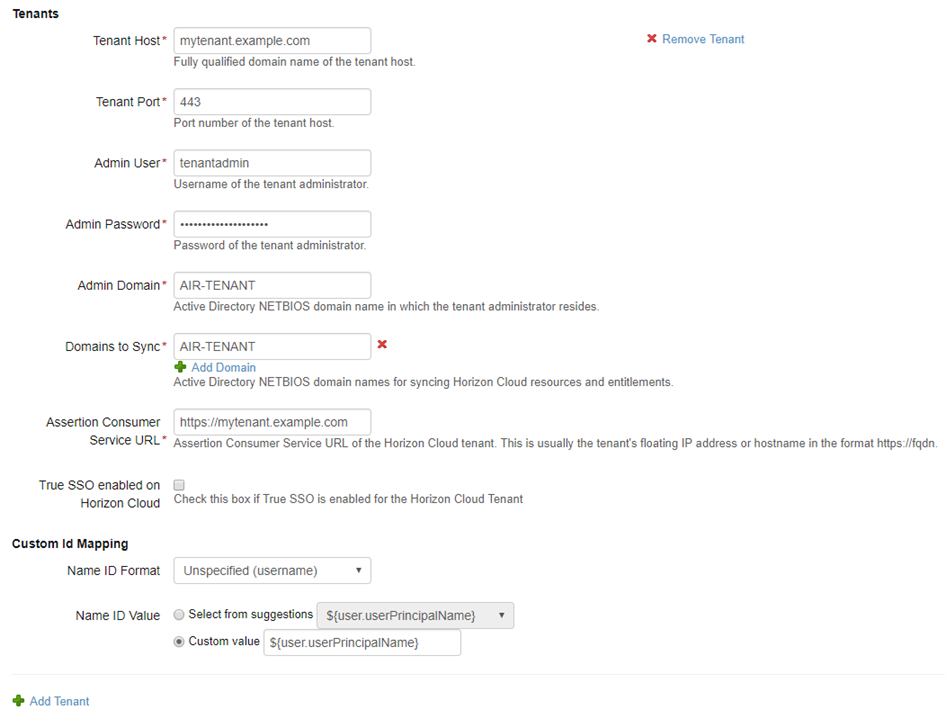
- Als u een andere Horizon Cloud-tenant wilt toevoegen aan de verzameling, klikt u op Tenant toevoegen en voert u de configuratiegegevens voor de tenant in.
- Selecteer in de vervolgkeuzelijst Standaardclient voor starten de standaardclient waarin u Horizon Cloud-applicaties of -desktops wilt starten.
Optie Beschrijving GEEN Er wordt geen standaardvoorkeur ingesteld op beheerdersniveau. Als deze optie is ingesteld op Geen en er ook geen gebruikersvoorkeur is ingesteld, wordt de Horizon Cloud-instelling Default Protocol (Standaardprotocol) gebruikt om te bepalen hoe de desktop of applicatie moet worden gestart. BROWSER Horizon Cloud-desktops en -applicaties worden standaard gestart in een webbrowser. Als er eindgebruikersvoorkeuren zijn ingesteld, overschrijven die voorkeuren deze instelling. SYSTEEMEIGEN Horizon Cloud-desktops en -applicaties worden standaard gestart in de Horizon Client. Als er eindgebruikersvoorkeuren zijn ingesteld, overschrijven die voorkeuren deze instelling. Deze instelling is van toepassing op alle gebruikers voor alle Horizon Cloud-bronnen in deze verzameling.
De volgende volgorde van prioriteit (gerangschikt van hoog naar laag) bepaalt de gebruikte instelling voor de standaardclient:
- De voorkeursinstelling van de eindgebruiker, ingesteld in de Workspace ONE-portal. Deze optie is niet beschikbaar in de Workspace ONE-app.
- Beheerdersinstelling Standaardclient voor starten voor de verzameling, ingesteld in de VMware Identity Manager-console.
- Horizon Cloud-instellingen voor standaardprotocol.
- Selecteer in het vervolgkeuzemenu Synchronisatiefrequentie hoe vaak u de bronnen in deze verzameling wilt synchroniseren.
U kunt een planning voor regelmatig synchroniseren instellen, of u kunt handmatig synchroniseren. Als u Handmatig selecteert, klikt u op Synchroniseren op de pagina Configuratie van virtuele apps nadat u de verzameling hebt ingesteld en telkens wanneer uw Horizon Cloud-bronnen of -rechten worden gewijzigd.
- Selecteer in de vervolgkeuzelijst Activeringsbeleid op welke manier Horizon Cloud-bronnen beschikbaar worden gesteld voor gebruikers in Workspace ONE.
Zowel met de optie Door gebruiker geactiveerd als met de optie Automatisch worden de bronnen toegevoegd aan de pagina Catalogus. Gebruikers kunnen de bronnen op de pagina Catalogus gebruiken of ze verplaatsen naar de pagina Bladwijzers. Als u echter een goedkeuringswerkstroom voor een van de apps wilt instellen, moet u Door gebruiker geactiveerd voor die app selecteren.
Het activeringsbeleid dat u op deze pagina selecteert, is van toepassing op alle gebruikersrechten voor alle bronnen in de verzameling. U kunt het activeringsbeleid voor afzonderlijke gebruikers of groepen per bron aanpassen, via de applicatie of de pagina Rechten van de desktop.
U wordt aanbevolen het activeringsbeleid voor de verzameling in te stellen op Door gebruiker geactiveerd als u van plan bent een goedkeuringswerkstroom in te stellen.
- Klik op Opslaan.
De verzameling is gemaakt en wordt weergegeven op de pagina Virtuele apps.
- Als u de bronnen en rechten in de verzameling wilt synchroniseren, klikt u op Synchroniseren op de pagina Configuratie van virtuele apps.
Elke keer dat bronnen of rechten in Horizon Cloud worden gewijzigd, is een synchronisatie vereist om de wijzigingen door te voeren in VMware Identity Manager.
Volgende stappen
Configureer SAML-verificatie in de Horizon Cloud-tenant om vertrouwen tussen de VMware Identity Manager-service en de Horizon Cloud-tenant in te schakelen.